ハッチングのパターンを作成・編集する、Model Hatch Patternの使い方について解説します。
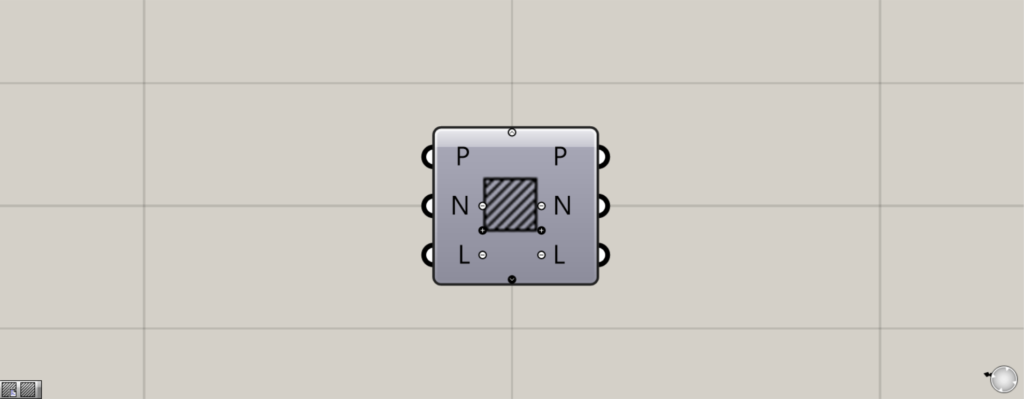
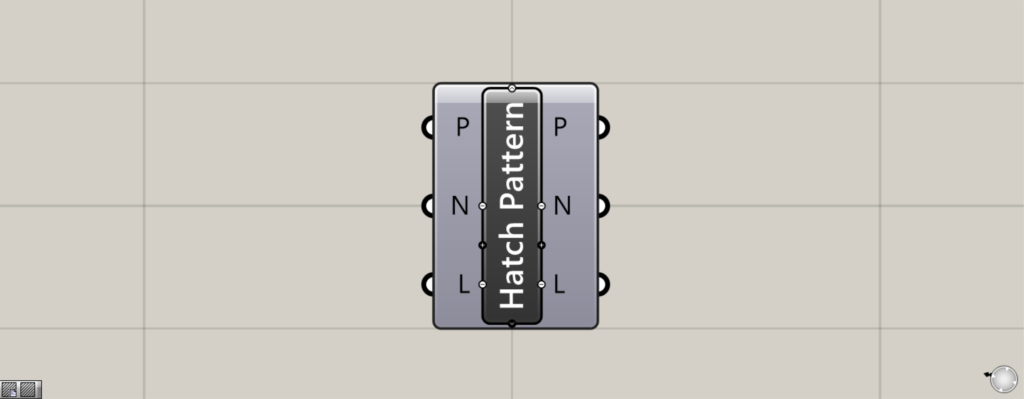
グラスホッパー上では上の2つのどちらかで表されます。
ハッチングのパターンを作成する
Model Hatch Patternを使うことで、ハッチングのパターンを作成することができます。
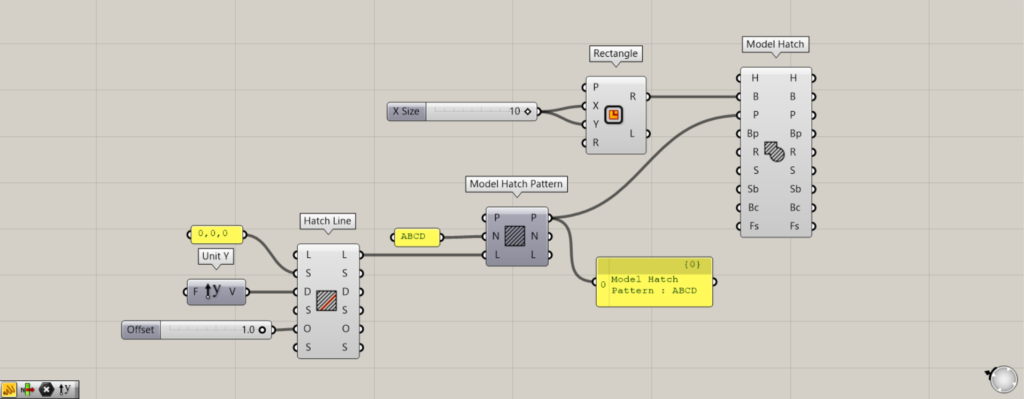
使用コンポーネント:①Rectangle ②Unit Y ③Hatch Line ④Model Hatch Pattern ⑤Model Hatch
例としてパターンを作成し、四角形内にハッチングを作成してみます。
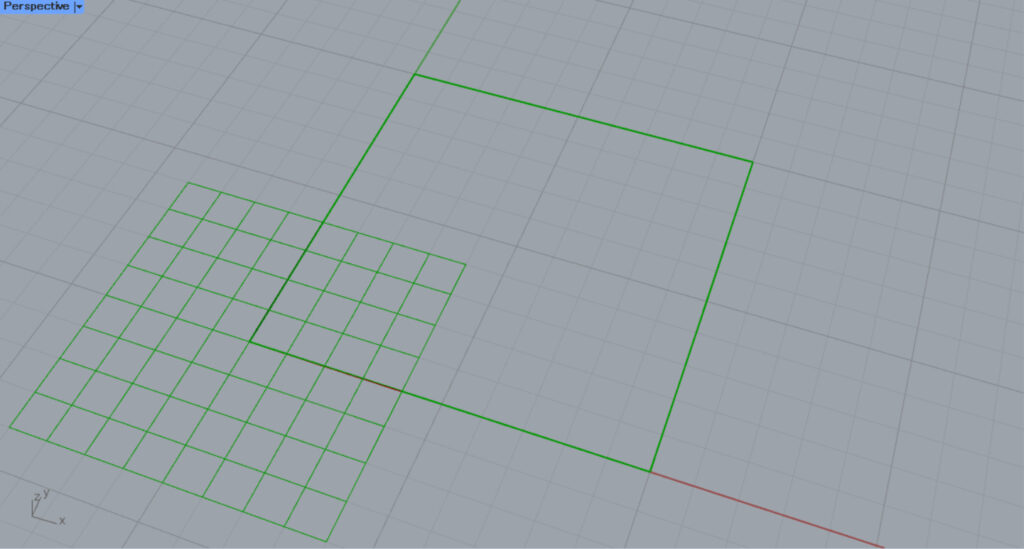
最初に、RectangleのXとY端子に、1辺の長さの数値を入力します。
今回は10を入力しているので、10×10の四角形が作成されました。
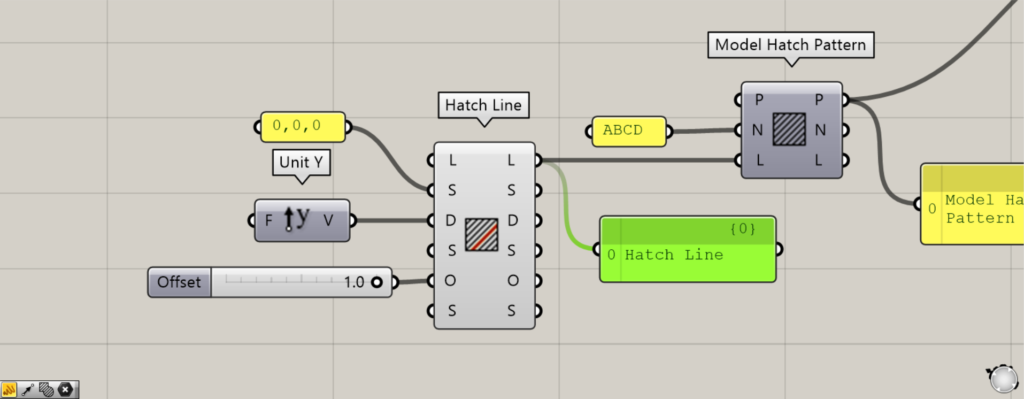
次に、パターン作成に必要なハッチラインのデータを作成します。
Hatch LineのS端子に、ハッチラインの始点の座標か点データを入力します。
今回は、0,0,0の原点の座標を入力しています。
さらに、Hatch LineのD端子に、ハッチラインのベクトル情報を入力します。
今回は、Unit Yを入力しているので、Y軸方向にハッチラインが伸びていきいます。
また、Hatch LineのO端子に、ハッチラインの間隔の数値を入力します。
今回は1を入力しているので、ハッチラインの間隔は1になります。
これで、ハッチラインのデータを作成できました。
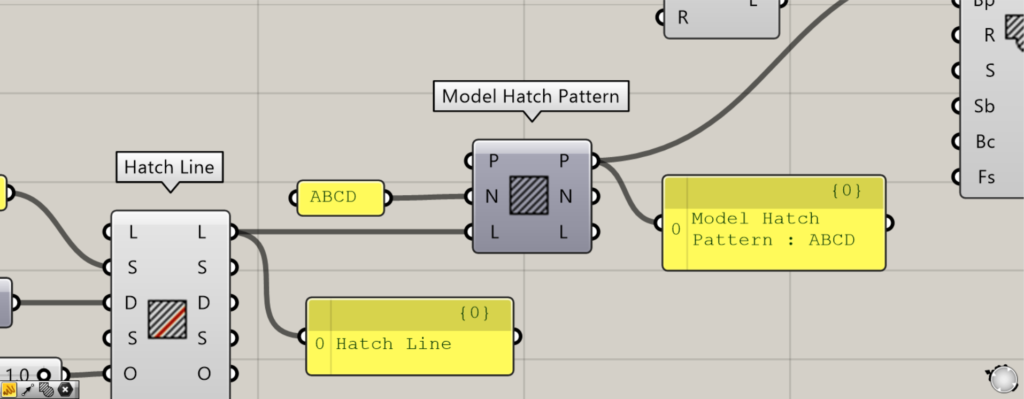
次に、Model Hatch Patternでパターンを作成します。
Model Hatch PatternのN端子に、任意のパターンの名前を入力します。
今回は、ABCDという名前に設定しています。
その後、Model Hatch PatternのL端子に、Hatch LineのL端子をつなげます。
すると、ABCDという名前のハッチングのパターンが作成されました。
しかし、この段階ではパターンが作成されただけであり、ハッチング自体は作成されません。
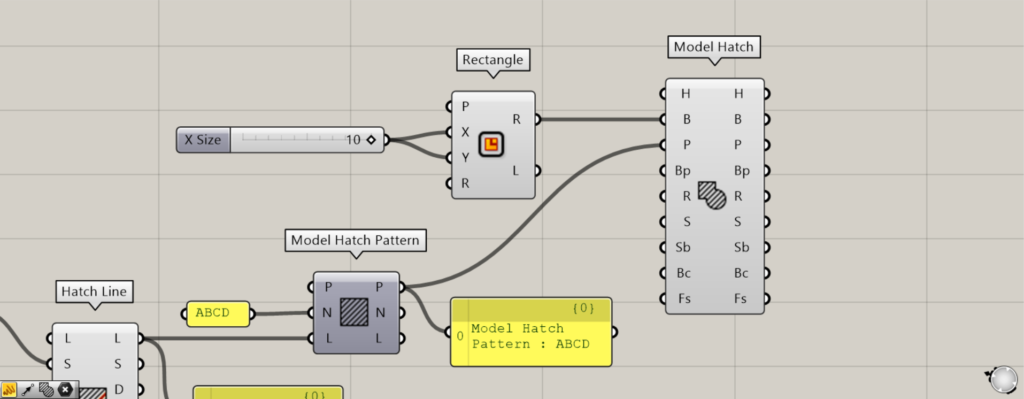
最後に、Model Hatch Patternで作成したパターンを使い、ハッチングを作成します。
Model HatchのB端子に、RectangleのR端子をつなげます。
最後に、Model HatchのP端子に、Model Hatch PatternのP端子をつなげます。
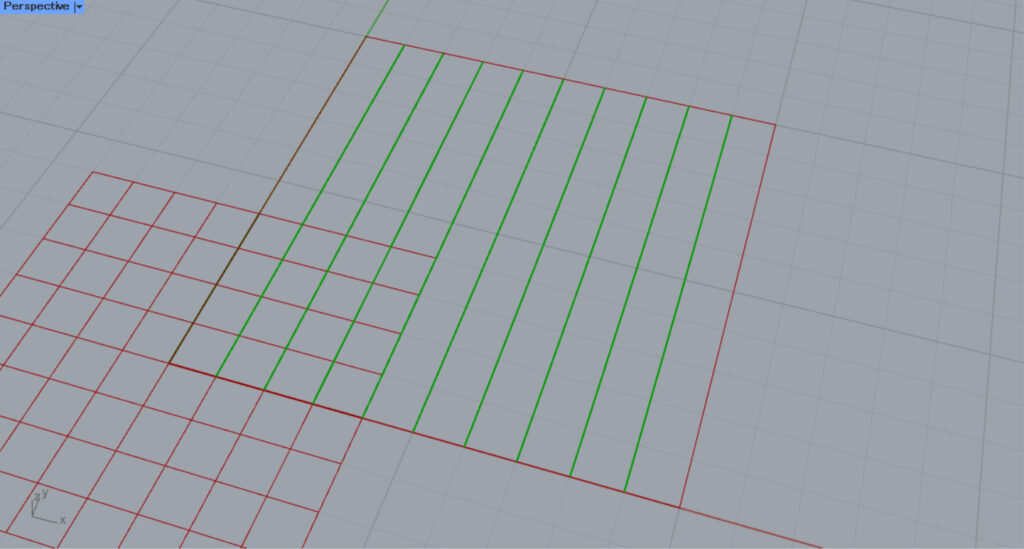
すると、作成したパターンから、ハッチングを作成することができました。
このように、Model Hatch Patternでハッチングのパターンを作成することができます。
ハッチングのパターンを取得・編集
ハッチングのパターンを、取得・編集することもできます。
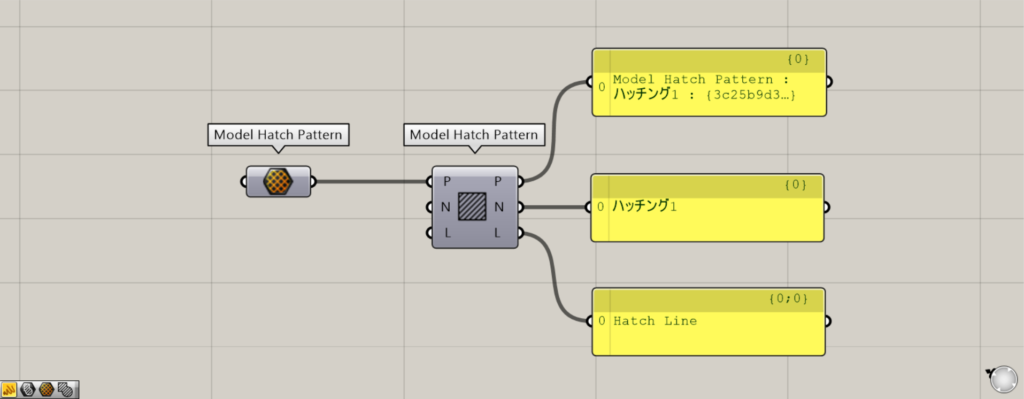
追加コンポーネント:①Model Hatch Pattern
Model Hatch Patternには、もう1つ同名のコンポーネントがあることに気を付けてください。
もう1つのModel Hatch Patternには、他のパターン情報を格納しています。
もう1つのModel Hatch Patternを、今回のModel Hatch PatternのP端子につなげます。
すると、右側の端子から、パターンを構成するデータを取得できます。
右側のP端子からは、パターンのデータが取得できます。
右側のN端子からは、パターン名を取得できます。
右側のL端子からは、パターンに使用されたハッチラインのデータが取得できます。
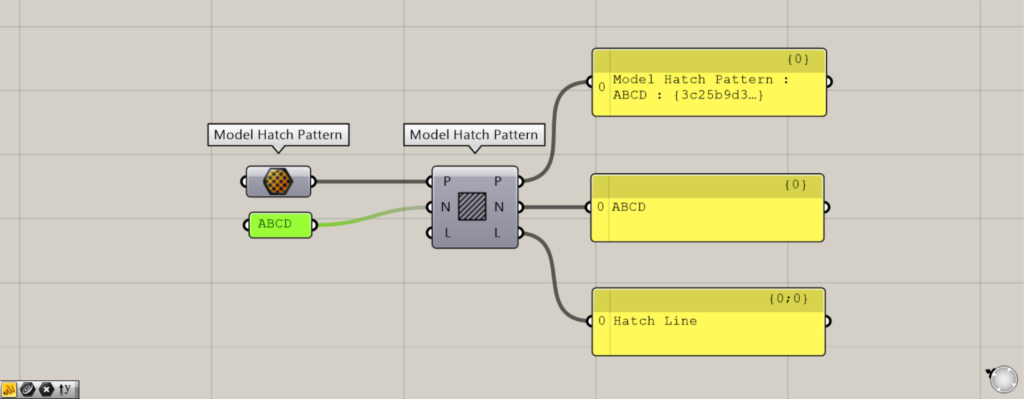
この状態で、左側のN端子やL端子にデータをつなげることで、既存のパターンの1部を編集することができます。
上の画像の例は、N端子にABCDという新たなパターン名を入力しています。
すると、パターン名のみ編集できました。
Model Hatch Patternコンポーネントを使用しているグラスホッパー記事はこちら↓

![[Grasshopper]ハッチングのパターンを作成・編集するModel Hatch Patternの使い方](https://iarchway.com/wp-content/uploads/2024/10/eyecatch-14.png)
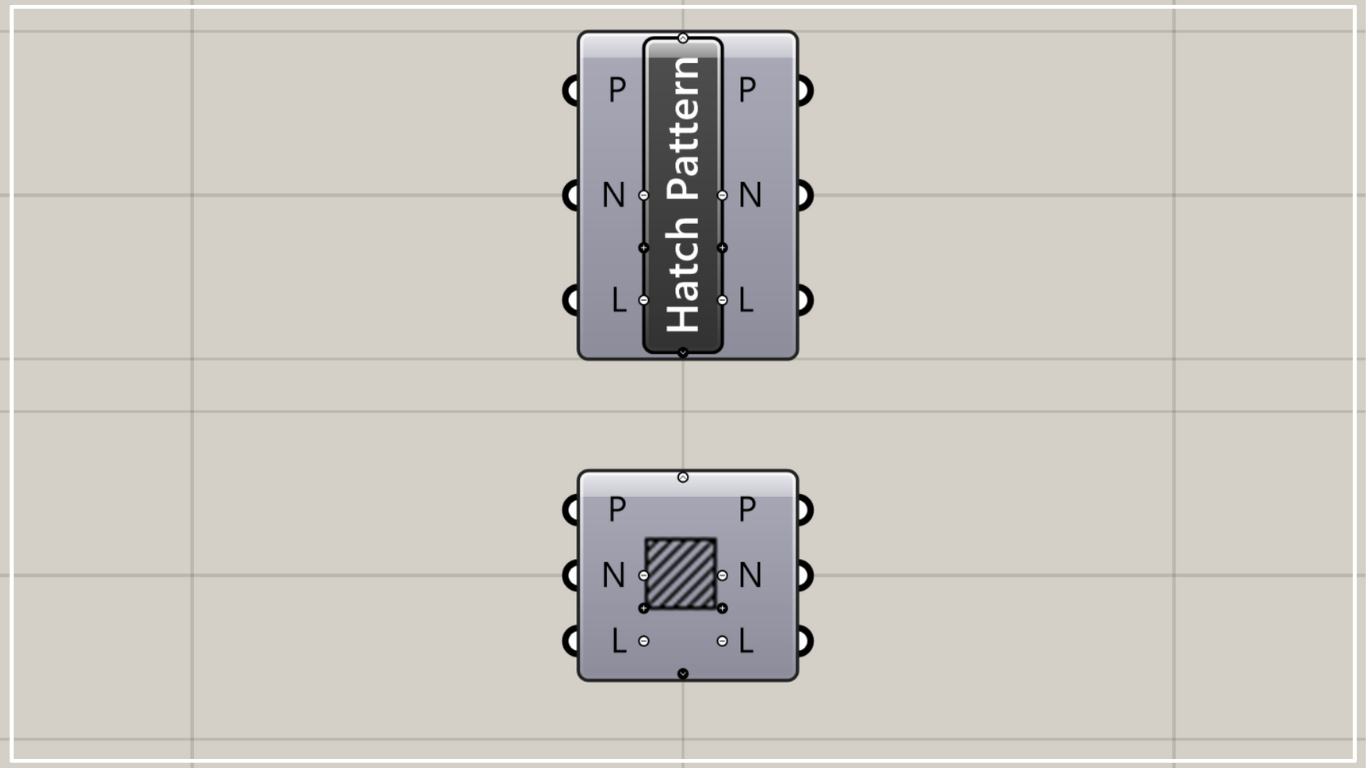
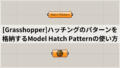
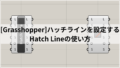




Comment